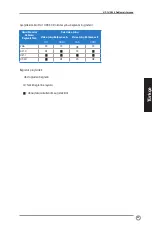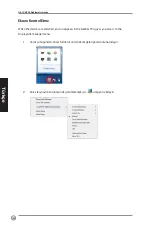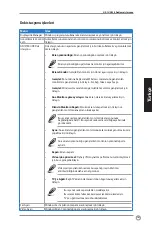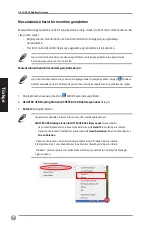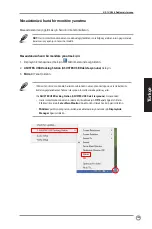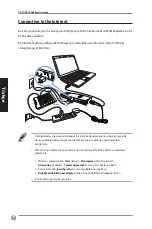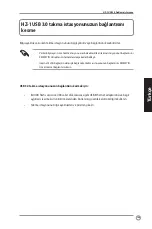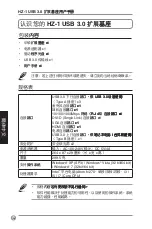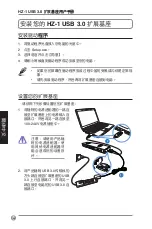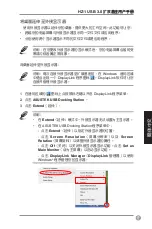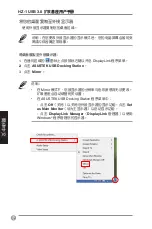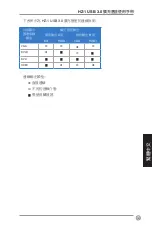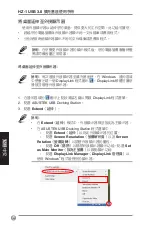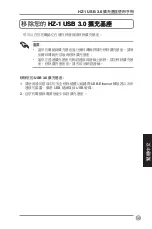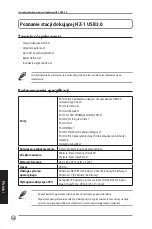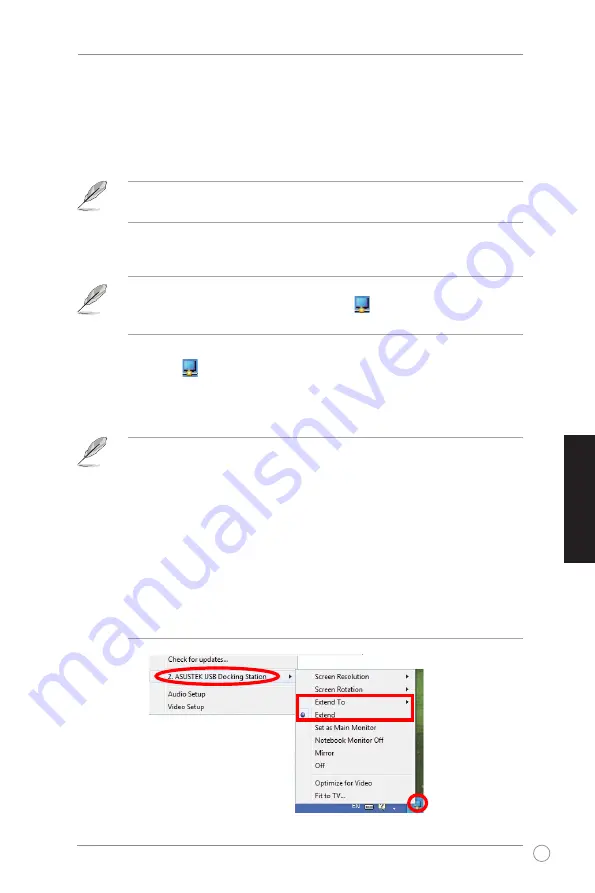
113
簡体中文
簡体中文
HZ-1 USB 3.0
擴展基座用戶手冊
擴展基座用戶手冊
基座用戶手冊
簡体中文
簡体中文
說明:每次連接外接顯示器至擴展基座時,在
Windows
��區域
中便會出現一個
DisplayLink
程序圖標
�
DisplayLink
軟件可讓您
連接並管理外接顯示器�
將桌面延伸至外接顯示器:
1.
在��區域的
圖標上點按鼠標右鍵以開啟
DisplayLink
程序菜單�
2
.
點擊
ASUSTEK USB Docking Station
�
3.
點擊
Extend
(延伸)�
說明:
•
在
Extend
(延伸)模式中,外接顯示器無法設置為主顯示器�
•
在
ASUSTEK USB Docking Station
程序菜單中:
-
點擊
Extend
(延伸)以指定外接顯示器的位置�
-
點擊
Screen Resolution
(屏幕分辨率)以及
Screen
Rotation
(屏幕旋轉)以調整外接顯示器的屬性�
-
點擊
Off
(關閉)以關閉外接顯示器顯示功能�點擊
Set as
Main Monitor
(設為主屏幕)以啟動顯示功能�
-
點擊
DisplayLink Manager
(
DisplayLink
管理器)以使用
Windows
®
程序管理您的顯示器�
將桌面延伸至外接顯示器
使用外接顯示器以延伸您的桌面,提供�大的工作空間�此功能可讓您:
•
跨越您的電腦屏幕與外接顯示器顯示同一文件文件或應用程序�
•
分別使用兩個顯示器顯示�同的文件文件或是應用程序�
說明:在您��外接顯示器的顯示模式後,您的電腦屏幕會暫時變
黑或閃爍皆屬正常現象�